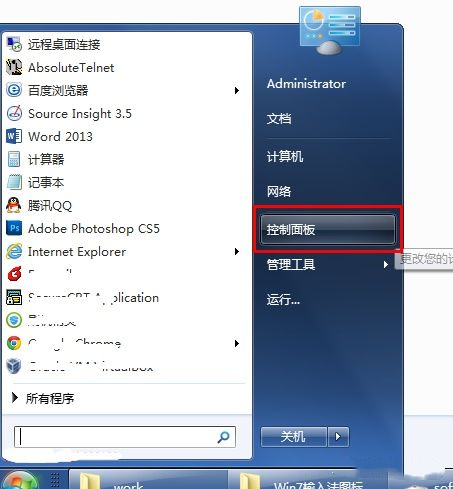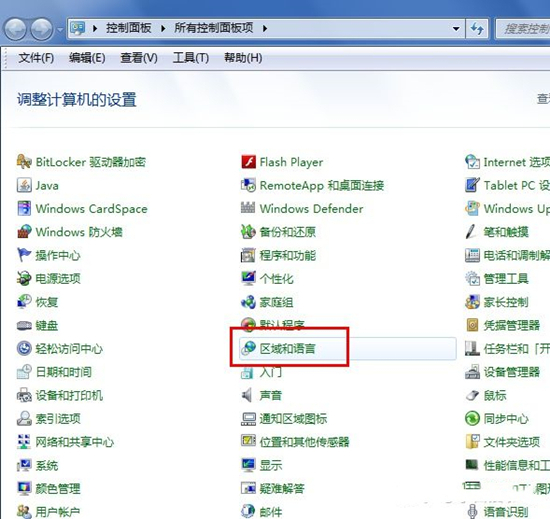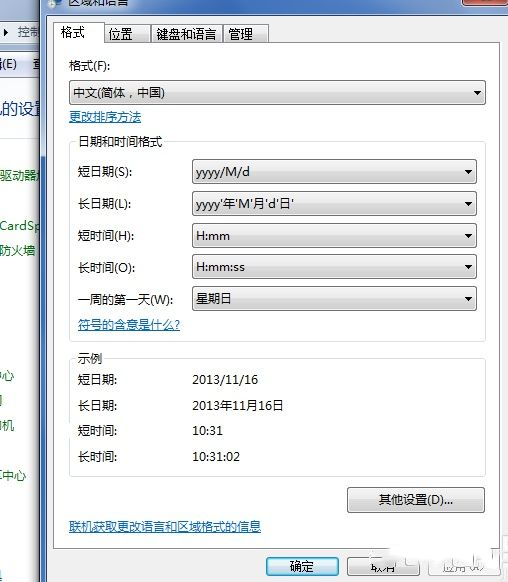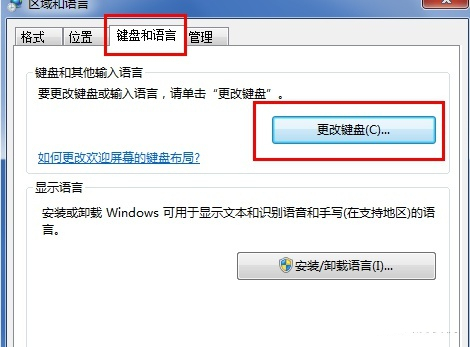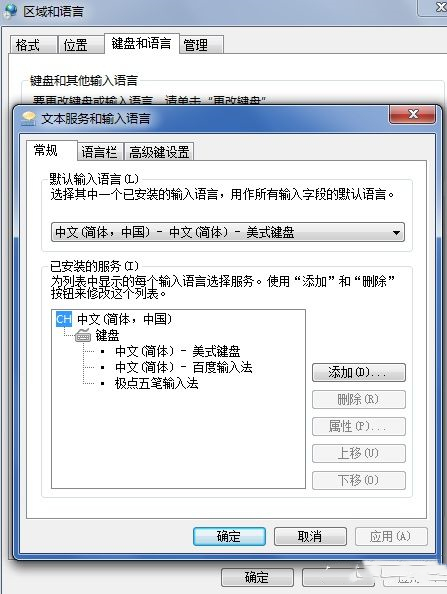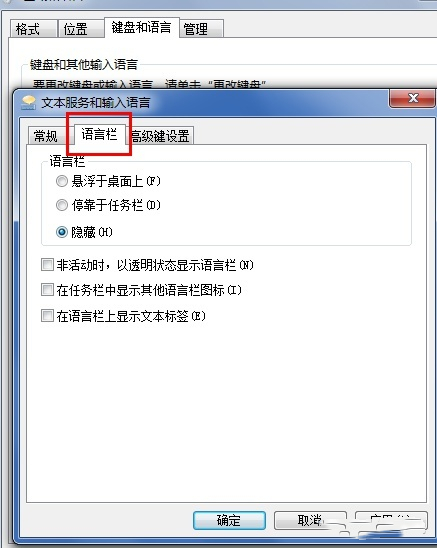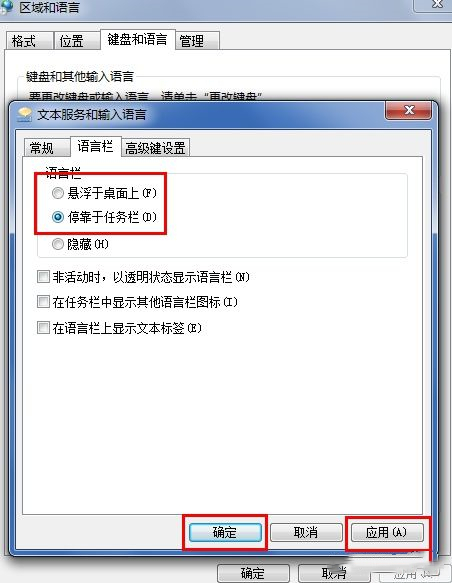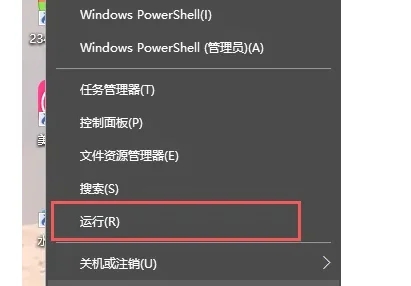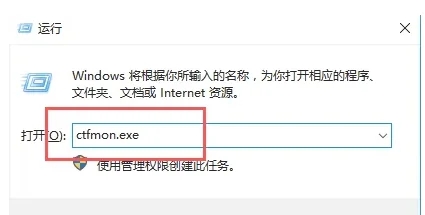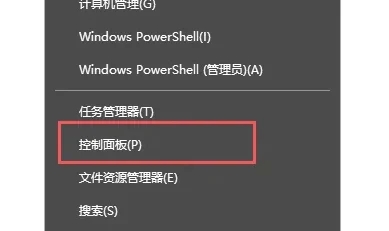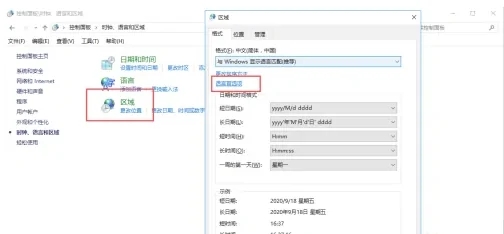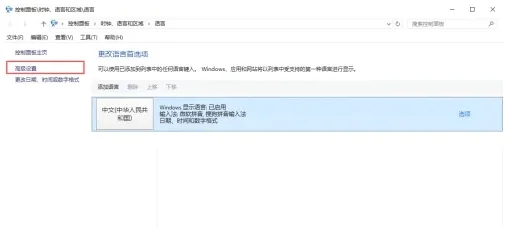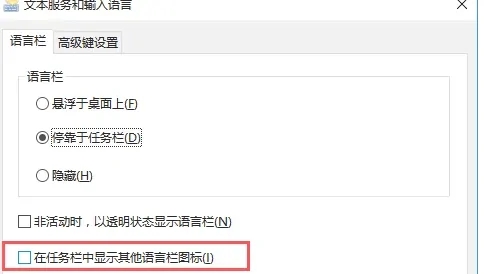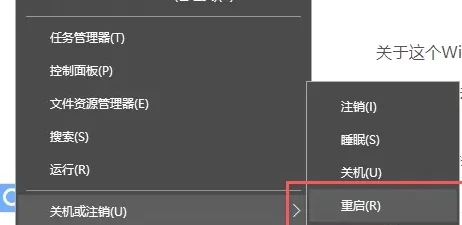输入法在电脑上不显示了怎么办(输入法不见了怎么恢复)
时间:2023-02-16 02:29 来源:未知 作者:小泮 点击:载入中...次
最近在下收到不少私信,很多小伙伴说输入法在电脑上不显示了,不知道怎么办,想让在下帮忙解决一下,为此在下仔细的到网上查阅了大量资料,总算找到了电脑输入法不见了的恢复方法,下面在下就把方法介绍给大家,大家有需要的话赶快来看看吧。
输入法在电脑上不显示了怎么办?win7系统: 1.单击计算机左下角的开始图标,然后在打开的菜单中单击控制面板以打开控制面板程序;
2.在打开的控制面板中选择“区域和语言”;
3.单击“区域和语言”后,将打开“区域和语言”设置对话框,默认情况下位于格式选项中;
4.单击上方选项卡中的“键盘和语言”,然后在打开的设置页面中单击“更改键盘”;
5.单击更改键盘后,将打开文本服务和输入语言设置对话框;
6.在文本服务和输入语言设置对话框中,单击选项卡中的“语言栏”以打开用于设置语言栏的页面,我们可以看到该语言栏的当前状态为隐藏状态;
7.将语言栏的状态更改为“在桌面上悬停”或“停靠到任务栏”,然后单击右下角的“应用”和“确定”按钮,以便您可以看到输入法图标。
win10系统: 1.打开电脑,打开“运行”窗口,右击“Windows图标”,从其右键中选择“运行”项进行打开;
2.在打开的“运行”窗口中输入“ctfmon.exe”并按回车键来重启输入法状态栏,接下来尝试查看输入法状态栏是否可以正常使用;
3.如果无法正常使用,则打开“控制面板”,右击“Windows图标”,从其右键中选择“控制面板”项打开;
4.从打开的“控制面板”界面中,点击“区域”按钮进入并点击“语言首选项”按钮;
5.接着从打开的“语言”窗口中点击左上角的“高级设置”按钮,并在其界面中点击“切换输入法”栏目中的“选项”按钮;
6.从打开的“文本服务和输入语言”界面中,确保选中“停靠于任务栏”,同时清除勾选“在任务栏中显示其它语言栏图标”选项,点击“应用按钮”;
7.接下来重新勾选“在任务栏中显示其它语言栏图标”选项,点击“应用”和“确定”按钮,再次尝试输入法状态栏能否正常使用;
8.如果无法正常使用,请重启一下计算机,就会发现输入法状态栏可以正常显示了。
(责任编辑:ku987小孩) |